win10小键盘的数字打不出来怎么办 w10怎么开启小键盘上的数字
更新时间:2024-01-25 10:17:54作者:zheng
我们在使用win10电脑的时候可以使用键盘上方的数字键或者小键盘来输入数字,但是有些用户发现win10电脑突然无法使用小键盘了,想要修复却不知道w10怎么开启小键盘上的数字,今天小编就教大家win10小键盘的数字打不出来怎么办,如果你刚好遇到这个问题,跟着小编一起来操作吧。
推荐下载:电脑公司win10纯净版
方法如下:
1、在桌面,右键点击桌面左下角的开始按钮,在弹出的菜单中选择“设置”菜单项。
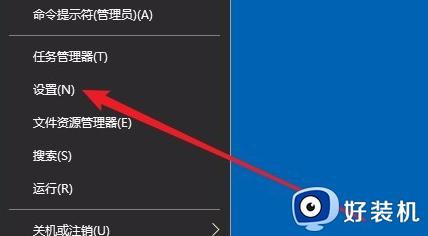
2、在打开的Windows设置窗口中,点击“轻松使用”的图标。
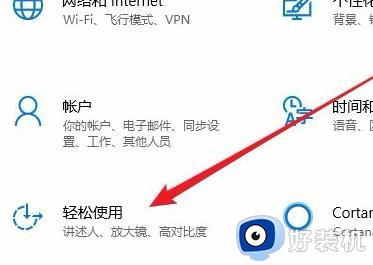
3、在打开的轻公使用窗口中,点击左侧边栏的“鼠标”菜单项。
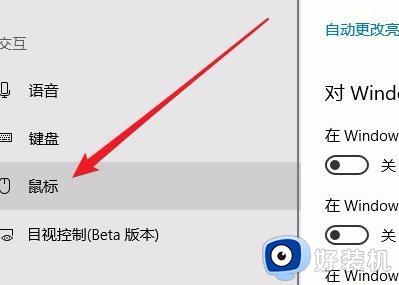
4、在右侧的窗口中,找到“打开鼠标键以使用数字小键盘移动鼠标指针”设置项。
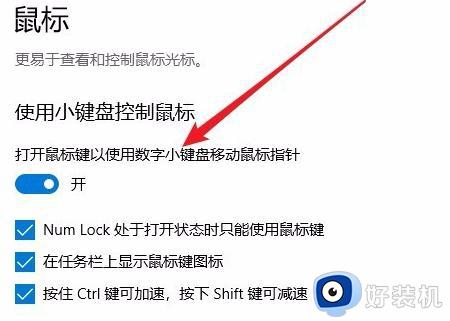
5、把该设置项下面的开关设置为关闭状态,这样键盘控制鼠标的功能就被关闭了。
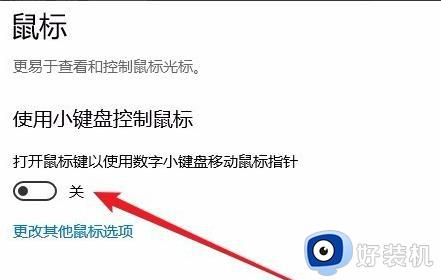
6、这时再使用数字小键盘来输入数字,可以看到已能够正常的输入了。
以上就是win10小键盘的数字打不出来怎么办的全部内容,有遇到相同问题的用户可参考本文中介绍的步骤来进行修复,希望能够对大家有所帮助。
win10小键盘的数字打不出来怎么办 w10怎么开启小键盘上的数字相关教程
- win10开机数字键盘怎么默认打开 win10开机自动开启数字键盘的方法
- 为什么Win10小键盘不能输入数字 Win10小键盘不能输入数字的解决方法
- win10小键盘不能输入数字的解决方法 win10小键盘打不了数字怎么办
- win10键盘数字键失灵怎么办 win10键盘数字键失灵几种原因和解决方法
- win10如何解决电脑开机数字键不自动开启 win10如何设置开机默认开启键盘数字
- win10开机键盘要重新插拔才能用怎么回事 win10开机键盘要重新插拔才能用的解决方案
- win10外设键盘打不出字怎么办 win10电脑键盘打不出字修复方法
- win10键盘没法使用怎么回事 win10键盘突然用不了的原因和解决方法
- win10 重启后键盘灯不亮怎么办 win10开机键盘灯不亮的修复步骤
- win10键盘全部失灵什么原因 win10键盘全部失灵四种解决方法
- win10拼音打字没有预选框怎么办 win10微软拼音打字没有选字框修复方法
- win10你的电脑不能投影到其他屏幕怎么回事 win10电脑提示你的电脑不能投影到其他屏幕如何处理
- win10任务栏没反应怎么办 win10任务栏无响应如何修复
- win10频繁断网重启才能连上怎么回事?win10老是断网需重启如何解决
- win10批量卸载字体的步骤 win10如何批量卸载字体
- win10配置在哪里看 win10配置怎么看
win10教程推荐
- 1 win10亮度调节失效怎么办 win10亮度调节没有反应处理方法
- 2 win10屏幕分辨率被锁定了怎么解除 win10电脑屏幕分辨率被锁定解决方法
- 3 win10怎么看电脑配置和型号 电脑windows10在哪里看配置
- 4 win10内存16g可用8g怎么办 win10内存16g显示只有8g可用完美解决方法
- 5 win10的ipv4怎么设置地址 win10如何设置ipv4地址
- 6 苹果电脑双系统win10启动不了怎么办 苹果双系统进不去win10系统处理方法
- 7 win10更换系统盘如何设置 win10电脑怎么更换系统盘
- 8 win10输入法没了语言栏也消失了怎么回事 win10输入法语言栏不见了如何解决
- 9 win10资源管理器卡死无响应怎么办 win10资源管理器未响应死机处理方法
- 10 win10没有自带游戏怎么办 win10系统自带游戏隐藏了的解决办法
